

智能BI平台 全新升级
Smartbi AIChat
一站式ABI平台
Smartbi Insight
智慧数据运营平台
Smartbi Eagle
电子表格软件
Smartbi Spreadsheet
 联系我们: 400-878-3819
联系我们: 400-878-3819
行业解决方案
覆盖金融、制造、医疗、政府、零售等主流行业
 联系我们: 400-878-3819
联系我们: 400-878-3819
服务与支持
思迈特软件提供多种自动和人工服务方式,为您的产品使用和项目保驾护航
投诉热线:199-2645-9486
投诉邮箱:complain@smartbi.com.cn
Excel超大数据量如何进行处理?这个BI工具帮你轻松脱困
2022-02-28 16:40:01 | Smartbi知识百科 9078
业务人员对Excel进行数据收集时,原始数据量动辄几十万上百万条;因数据量大,导致excel打开慢,编辑卡顿,在多指标分析时,需拆分多个excel进行分析,领导查看分析结果时,连带要查看多个报表,体验不好。更棘手的是,excel分析具有时效性,当数据更新后,要重新导数做报表,分析效率低。
想要处理超大的数据量,Smartbi一站式数据分析平台来帮你。针对数据量大的问题,小编将以Smartbi为例,为大家介绍在创建大数据量的Excel融合分析报表过程中,应该采取哪些操作方案,可以帮助业务人员有效避免大数据量导致卡顿、提升查询性能。
在创建Excel融合分析报表前的数据准备阶段,我们可参考如下两个方式操作:
单表查询时,操作人员可以通过创建透视分析数据集,提前进行数据过滤、数据汇总,将清单数据在数据库层面进行加工,提升性能。在smartbi系统中,我们可基于数据源表创建透视分析,进行数据初步汇总、数据过滤,再接着创建Excel融合分析报表。
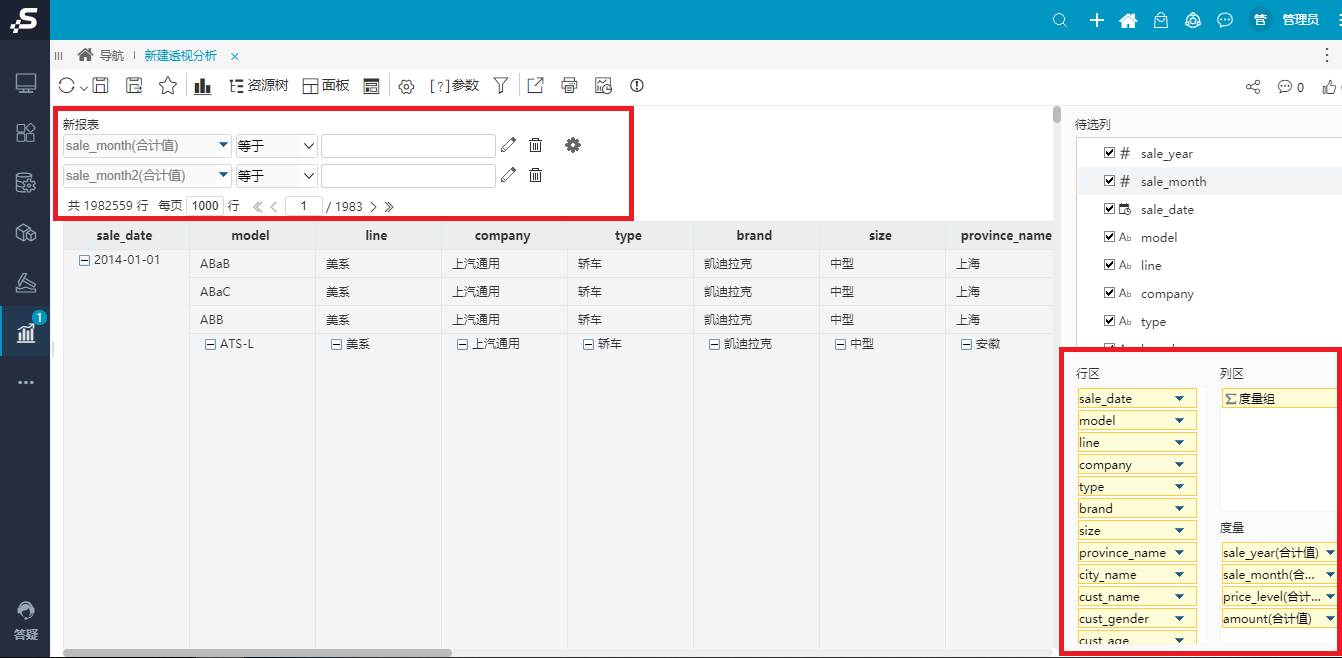
而多表查询时,则需创建自助数据集,数据抽取到高速缓存库SmartbiMPP;进而抽取用户需要的数据,存储到缓存数据库中进行分析;这样不但能够减少原始数据仓库的压力,也能获得很好的分析性能。
假设已有透视分析的聚合数据、即席查询的明细数据,为了满足多个报表查询的业务需求,对此我们可创建自助数据集,并将设置数据抽取到高速缓存库SmartbiMPP,接着可创建Excel融合分析报表了。如需对数据进行筛选,可基于自助数据集创建透视分析添加过滤条件。
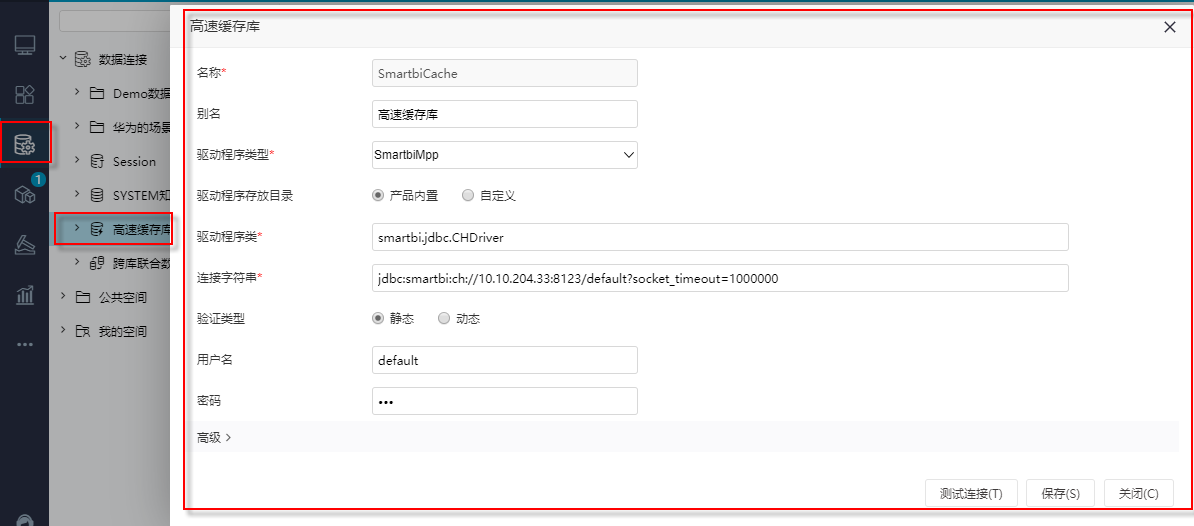
为了避免在Excel中刷新大数据量时导致卡死问题,我们还可以对Excel插件端进行优化操作 。基于 Excel融合分析报表类型,在上方工具栏勾选上【默认加载100行】,当我们在Excel插件端中点击【刷新数据】后只返回展示前100行数据,以此避免用户在Excel中刷新大数据量引起的卡顿问题。
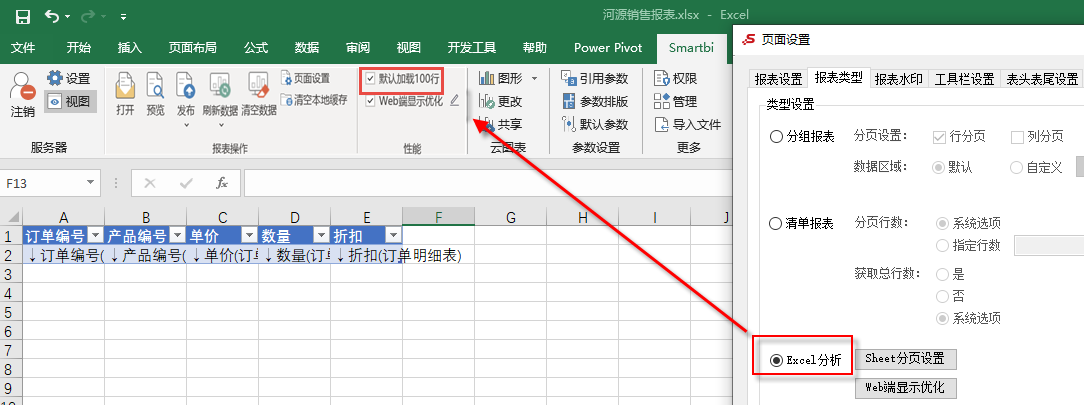
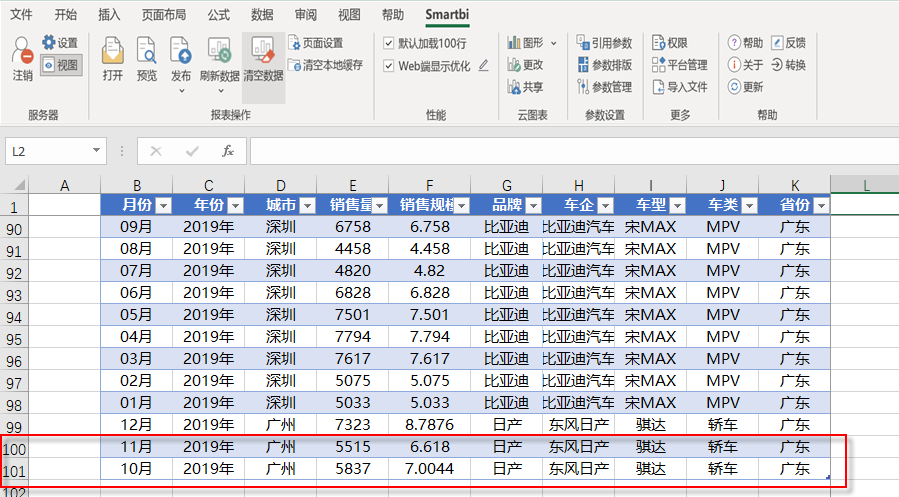
在数据刷新时,勾选默认加载100行,可以使操作更加流畅。发布浏览前,记得勾选【Web端显示优化】,搭配上web端显示优化功能,可减少大数据量占用缓存。
Smartbi一站式分析平台是一个强大且直观的BI工具,从数据提取、处理、分析及展现的各层面为用户提供了完整的解决方案,现个人版提供全模块长期免费使用,有兴趣的小伙伴可登陆官网免费试用~
新一代商业智能BI工具
覆盖传统BI、自助BI、现代BI不同发展阶段,满足企业数字化转型的多样化需求






























 联系我们
联系我们 在线咨询
在线咨询 企微咨询
企微咨询
